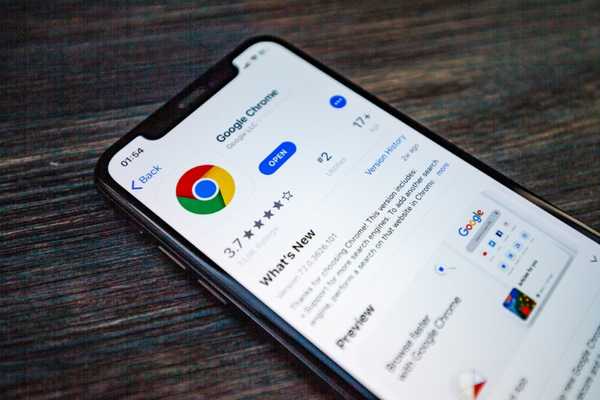
Clement Thomas
0
2024
297
¡No me malinterpretes! Chrome sigue siendo mi navegador web favorito en todas las plataformas (desde macOS a Windows y desde iOS a Android), pero hay ciertas cosas como "Sugerencias de artículos" que a menudo me han obligado a buscar alternativas de Chrome. Cada vez que abro una nueva pestaña, demasiados artículos sugeridos parecen saturar toda la interfaz. Si bien algunas de las historias recomendadas me llaman la atención, la mayoría de ellas parecen ser redundantes. Y eso es precisamente lo que me llevó a explorar una forma de ocultar los artículos sugeridos de Chrome en iPhone y Android. Si también prefiere tener una pestaña limpia, acceda directamente mientras le muestro cómo puede deshabilitar las sugerencias de artículos en Chrome con facilidad.
Ocultar artículos sugeridos de Chrome en iPhone y Android
Chrome ofrece una forma bastante directa de desactivar las recomendaciones de artículos en dispositivos iOS (y iPadOS). Pero sorprendentemente, el navegador web no ofrece una función nativa para deshabilitar esta función en dispositivos Android, por una razón más conocida por Google. Sin embargo, no hay necesidad de decepcionarse, ya que hay una solución simple para superar la línea. Después de probar este truco en mi dispositivo Android, puedo garantizar su fiabilidad. Dicho eso, empecemos!
Deshabilitar sugerencias de artículos en Chrome en iOS y iPadOS
- Abre el Aplicación de Chrome en tu iPhone o iPad.
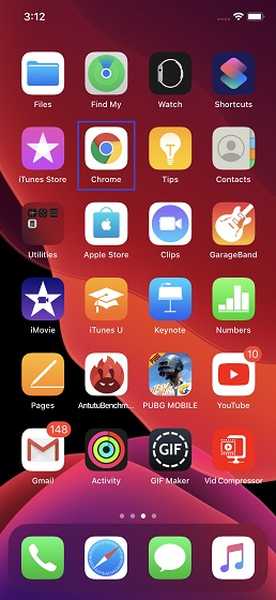
2. Ahora, toque el tres puntos horizontales en la parte inferior de la pantalla y elige Configuraciones en el menú.
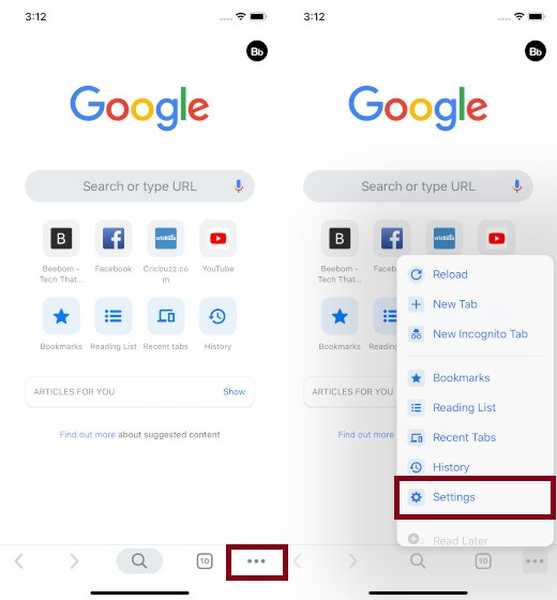
3. A continuación, apague el interruptor de Sugerencias de artículos. Luego, asegúrese de tocar Hecho en la parte superior derecha para terminar.
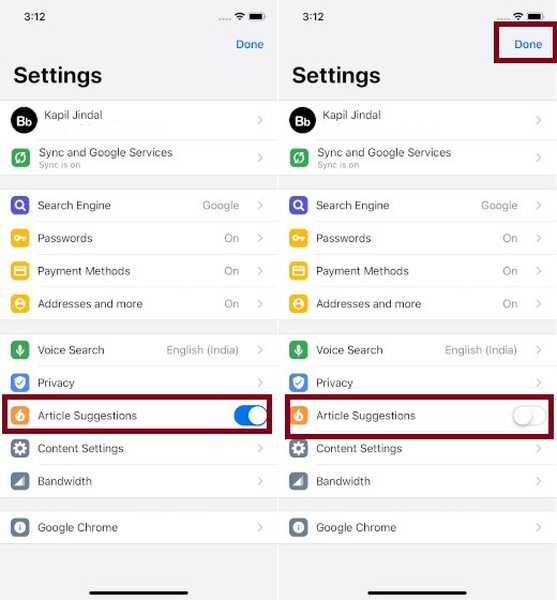
Desactiva las sugerencias de artículos de Chrome con Chrome Flags en Android
Se sabe que las banderas de Chrome resuelven bastantes acertijos. Y adivina qué, también han estado a la altura de eliminar las historias recomendadas.
- Abierto Aplicación de Chrome en su dispositivo Android y luego ingrese chrome: // flags en la barra de URL y presione Return / Go.
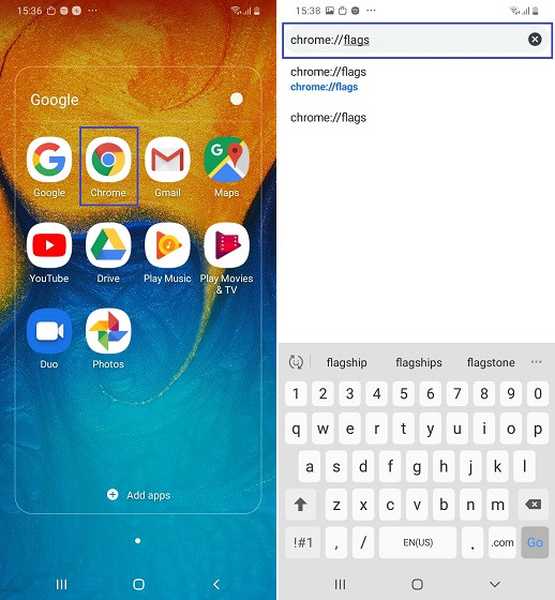
2. Ahora, escriba # enable-ntp-remote-advice en la barra de búsqueda y presiona Volver nuevamente.
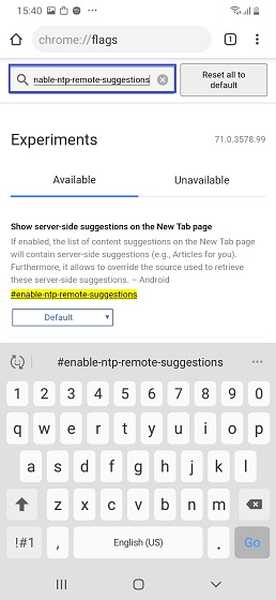
3. A continuación, toque el Menú desplegable ubicado debajo de la Mostrar sugerencias del lado del servidor y elige Discapacitado.
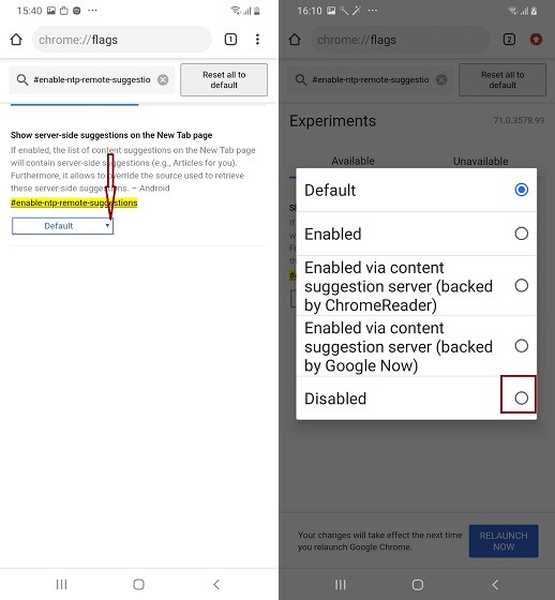
4. Finalmente, toque Relanzar ahora para aplicar los cambios. Chrome se reiniciará para que los cambios surtan efecto instantáneamente. En el futuro, cada vez que abra la aplicación, esos artículos no deseados ya no estarán por todas partes (como puede ver en la imagen a continuación).
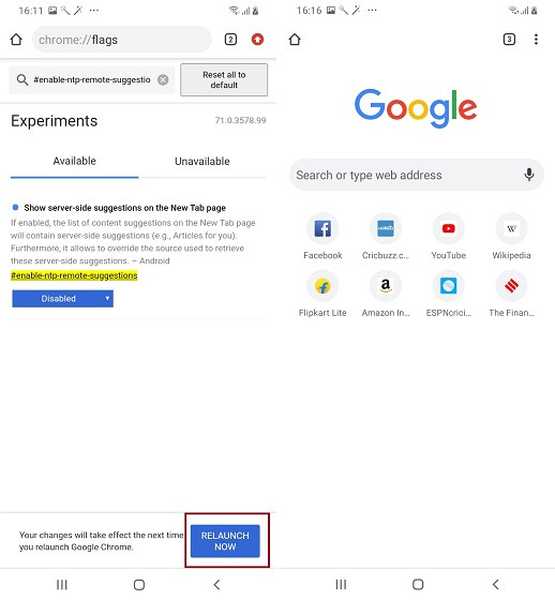
VEA TAMBIÉN: Cómo solucionar las desconexiones WiFi cuando el iPhone está bloqueado o dormido Problema
Mantenga los artículos no deseados de Chrome ocultos lejos ...
Entonces, esa es una manera fácil de lidiar con los artículos recomendados de Chrome y evitar que abarroten toda la interfaz. Al igual que muchos de ustedes, también me pregunto por qué Google no ofrece una manera simple de deshabilitar esta función en la versión de Android de la aplicación. Con suerte, el gigante de las búsquedas lo hace bien más temprano que tarde. Por cierto, ¿tienes algún comentario para nosotros? Dispara en los comentarios a continuación.















